准备工具:
1、UleadGIFAnimator-v5.05 (视频格式转换)
2、Photoshop CS3
一、截取视频
1、首先我们要用视频软件截取一段自己喜欢的的地方,时间不要太多。五秒左右就差不多了,少了的话你得添加帧数。多了的话你的删除帧数。这是为什么呢,因为开机动画只支持105帧的图片。五秒左右差不多就是100多帧的样子。这样你不会很累。
截取完视频后就要转换格式了。要转换成avi格式。在楼主用的狸窝视频全能转换器里avi格式有几个,但好像只有一个UleadGIFAnimator-v5.05 能识别。如图所示请选择这种avi格式:

2、下面继续说,截取完视频转换了格式后,再次用视频软件把图像裁剪下。好了大家看下图。转换格式后再添加视频

3、然后再点击视频编辑,然后裁剪视频。把方框拉成正方形大小差不多的,再点击下面的缩放,选择全景(保持长宽)如图所示。最后点击确定输出视频。

二、提取成视频帧数(一帧一张图)
1、视频弄好后就要用到UleadGIFAnimator-v5.05,这是个GIF动画制作软件。我们用来分解截取的视频分解图片帧数的。
这里请注意。大家下载这个解压后。中文版的在这里--
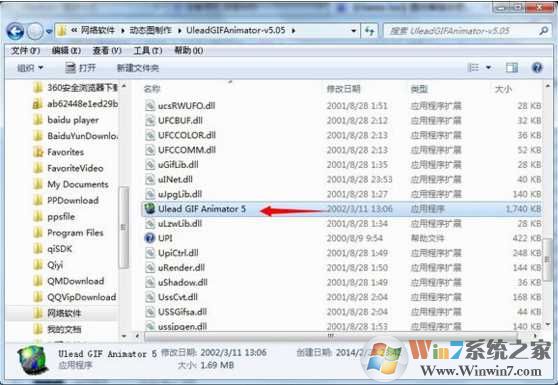
2、打开UleadGIFAnimator-v5.05后,选择文件,点击打开视频文件读取刚才弄好的视频。

3、读取完视频后我们就要开始工作了,只能选择105帧图片,少于105帧的请插入相同的图片。多于105帧的就要选择删除了。这个自己想删除哪些就删除哪些。楼主选择的是求婚视频里。开始没经验。弄了十多秒、结果有400多帧图片。我删了又删,一直删除到105帧。
有了105帧图片后。点击编辑,选择调整图像大小。把大小调整200*200的比例

4、为什么比例是200*200像素大小呢。因为开机动画就只是这么大。所以选择200*200大小。调整完大小后就点击文件。选择另存为,点击图像帧。格式一定要为png格式。文件名随便添加。导出所有帧。然后点击保存。就会自动为你导出的全部图片自动按顺序命名
